Domanda
Problema: come risolvere Microsoft Edge danneggiato dopo l'installazione dell'aggiornamento di giugno di Windows 10?
Dopo l'aggiornamento automatico di Windows, il browser Edge ha smesso di funzionare. Risponde lentamente e funziona in modo molto lento. La maggior parte dei pulsanti, intendo le impostazioni e così via, funzionano, ma quando provo ad accedere a un sito Web casuale, Edge si blocca completamente. Inoltre, l'aggiornamento di giugno ha rimosso tutti i preferiti, la cronologia del browser e così via. Una volta che provo ad avviare un sito Web, Edge si blocca e devo utilizzare Task Manager per chiuderlo. È uno dei bug di aggiornamento che Microsoft sta per risolvere presto? Sono già abituato a Edge, quindi non mi piace passare a un altro browser. Per favore aiuto.
Risposta risolta
L'aggiornamento di giugno di Windows 10, ovvero KB4022725 (build del sistema operativo 15063.413 e 15063.414), ha rotto Microsoft Edge. Tale conclusione può essere fatta sulla base delle segnalazioni delle persone relative ai malfunzionamenti di Microsoft Edge. Quasi un post su tre sul sito Web ufficiale di Microsoft e su altri forum relativi a Windows riguarda come Microsoft Edge si è bloccato dopo l'installazione dell'aggiornamento di Windows 10 rilasciato nel mezzo di Giugno. Sebbene siano emersi anche altri problemi, gli errori di Edge sembrano aprire la strada. Sono stati registrati i seguenti problemi:
- Edge non risponde o risponde in modo lento;
- I siti Web in Edge non vengono caricati;
- Il browser si blocca quando si tenta di accedere a siti Web;
- Il bordo si blocca e non può essere chiuso normalmente;
- I pulsanti sono bianchi, nel senso che non funzionano;
- I preferiti di Edge, la cronologia di navigazione, i segnalibri, le estensioni e altre personalizzazioni sono impostati sui valori predefiniti, ecc.
Quali problemi potrebbero aver influenzato i problemi di Microsoft Edge?
Per riparare il sistema danneggiato, è necessario acquistare la versione con licenza di Reimage Reimage.
Spesso è difficile indicare il colpevole di errori senza un'analisi approfondita, che può essere eseguita professionalmente solo dai tecnici Microsoft. Tuttavia, ci sono un sacco di persone esperte di tecnologia che escogitano i possibili trigger e correzioni prima che Microsoft riconosca ufficialmente il bug. Per ora, diverse persone hanno riferito che Microsoft Edge si arresta in modo anomalo dopo l'installazione dell'aggiornamento di giugno di Windows 10 potrebbe essere correlato al IBM Trusteer Endpoint Protection. Tuttavia, sembra che questa volta Edge potrebbe essere stato danneggiato dall'aggiornamento cumulativo di Windows 10 KB4022725. Il cultrit potrebbe essere un file di aggiornamento danneggiato o un'installazione errata.
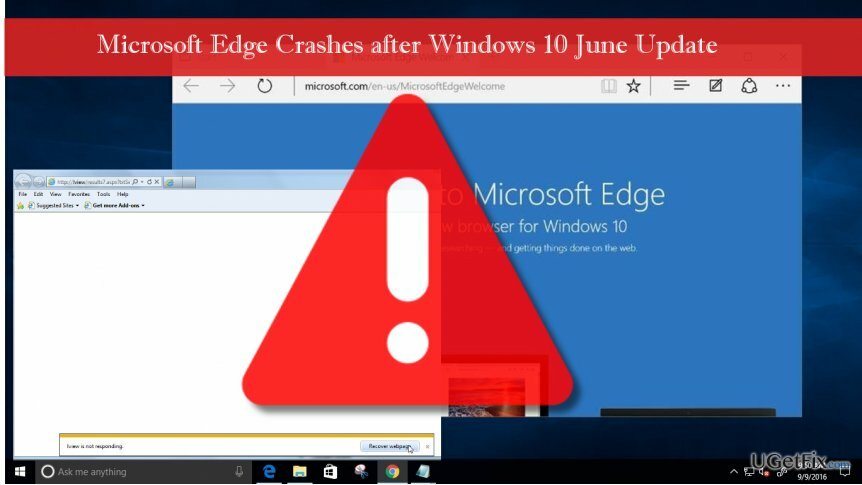
Riparare Microsoft Edge rotto
Per riparare il sistema danneggiato, è necessario acquistare la versione con licenza di Reimage Reimage.
Se hai installato l'ultimo aggiornamento di Windows 10 e hai notato che Microsoft Edge ha smesso di funzionare, prima di tutto, dovresti inviare il tuo problema utilizzando l'hub di feedback. Puoi votare su un invio esistente o inviare un nuovo problema.
- Cerca Centro di feedback in Cortana cerca ed esegui l'app.
- Trovare Risposta nel riquadro di sinistra e premere Aggiungi nuovo feedback.
- Prima di inviare il modulo, fare clic su Inizia il monitoraggio o Inizia la cattura.
- Quindi selezionare il Problema e descrivere i dettagli.
- Seleziona una categoria e una sottocategoria appropriate.
- Quando si riproduce il problema, selezionare Interrompi il monitoraggio.
- Clic Invia e Continua.
- Per verificare se il problema è stato inviato correttamente, fare clic su Il mio feedback in cima alla pagina.
- Se l'articolo è presente, fare clic su Condividere.
Questi passaggi non risolveranno Microsoft Edge, ma l'invio di un problema aiuterà Microsoft a ottenere informazioni sul problema, analizzarne le cause e risolverlo.
Infatti, Microsoft farà di tutto per risolvere i problemi di Edge con il prossimo aggiornamento. Tuttavia, se non ti piace utilizzare un altro browser Web prima che venga visualizzato il prossimo aggiornamento di Windows 10, puoi utilizzare un punto di ripristino del sistema per eseguire il rollback dell'aggiornamento. Prima di questo, dovresti disabilita gli aggiornamenti automatici di Windows, almeno temporaneamente. In caso contrario, il successivo riavvio del sistema si concluderà con l'installazione dell'aggiornamento KB4022725.
- Tieni premuto il pulsante di accensione per spegnere il PC, quindi riavvia il sistema.
- Prima che venga visualizzato il logo di Windows, premere F8 per avviare in modalità provvisoria.
- Accedi al tuo account se richiesto.
- Una volta avviato il sistema, disabilita l'antivirus.
- Clic Tasto Windows e digita ripristino del sistema.
- Selezionare Crea un punto di ripristino, Selezionare Ripristino del sistema e colpisci Prossimo.
- Seleziona l'ultimo punto di ripristino del sistema e fai clic su Prossimo.
Oltre a questa correzione, puoi anche provare a ripristinare Microsoft Edge con disabilitare IBM Trusteer Endpoint Protection. A questo scopo, apri Menu iniziale -> Programmi -> Trusteer Endpoint Protection -> Interrompi Trusteer Endpoint Protection. Infine, non dimenticare di scansionare il sistema con uno strumento di ottimizzazione del PC affidabile, ad esempio ReimageLavatrice Mac X9 o SpeedyPC Pro.
Ripara automaticamente i tuoi errori
Il team di ugetfix.com sta cercando di fare del suo meglio per aiutare gli utenti a trovare le migliori soluzioni per eliminare i loro errori. Se non vuoi lottare con le tecniche di riparazione manuale, usa il software automatico. Tutti i prodotti consigliati sono stati testati e approvati dai nostri professionisti. Gli strumenti che puoi utilizzare per correggere l'errore sono elencati di seguito:
Offerta
fallo ora!
Scarica correzioneFelicità
Garanzia
fallo ora!
Scarica correzioneFelicità
Garanzia
Se non sei riuscito a correggere il tuo errore utilizzando Reimage, contatta il nostro team di supporto per ricevere assistenza. Per favore, facci sapere tutti i dettagli che ritieni dovremmo sapere sul tuo problema.
Questo processo di riparazione brevettato utilizza un database di 25 milioni di componenti che possono sostituire qualsiasi file danneggiato o mancante sul computer dell'utente.
Per riparare il sistema danneggiato, è necessario acquistare la versione con licenza di Reimage strumento di rimozione malware.

Accesso privato a Internet è una VPN che può impedire al tuo provider di servizi Internet, il governo, e terze parti dal tracciamento online e ti consentono di rimanere completamente anonimo. Il software mette a disposizione server dedicati per torrenting e streaming, garantendo prestazioni ottimali e non rallentandoti. Puoi anche aggirare le restrizioni geografiche e visualizzare servizi come Netflix, BBC, Disney+ e altri servizi di streaming popolari senza limitazioni, indipendentemente da dove ti trovi.
Gli attacchi di malware, in particolare i ransomware, sono di gran lunga il pericolo maggiore per le tue immagini, i tuoi video, i tuoi file di lavoro o di scuola. Poiché i criminali informatici utilizzano un robusto algoritmo di crittografia per bloccare i dati, non possono più essere utilizzati fino a quando non viene pagato un riscatto in bitcoin. Invece di pagare gli hacker, dovresti prima provare a usare un'alternativa recupero metodi che potrebbero aiutarti a recuperare almeno una parte dei dati persi. Altrimenti, potresti anche perdere i tuoi soldi, insieme ai file. Uno dei migliori strumenti in grado di ripristinare almeno alcuni dei file crittografati: Recupero dati professionale.